![]()
Wprowadzony w WordPressie 3.1 pasek narzędzi na początku zbierał raczej negatywne opinie, a większość zadawanych na jego temat pytań dotyczyła możliwości jego wyłączenia. Po jakimś czasie okazało się jednak, że nie jest on taki zły – głównie dlatego, że wtyczki i szablony mogą rozszerzać go o własne funkcje.
Jeśli ktoś korzysta ze wspomnianego paska, to z pewnością doceni możliwość dostosowania jego zawartości do własnych potrzeb za pomocą prostej wtyczki o nieco przydługiej nazwie Take Control Of The WordPress Toolbar.
Wtyczka pozwala na usunięcie z paska narzędzi dowolnie wybranych elementów, a także na dodanie własnych. Po aktywacji rozszerzenia wystarczy przejść do sekcji Ustawienia → Control WordPress Toolbar, gdzie możemy zarządzać zawartością paska.
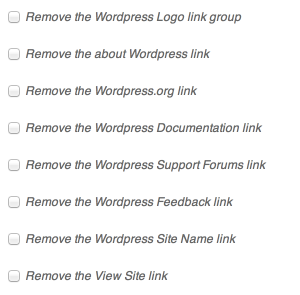 Ustawienia wtyczki są podzielone na trzy sekcje. Sekcja WordPress Default pozwala na usunięcie elementów związanych z WordPressem. Remove the WordPress Logo link group usuwa całą grupę linków prowadzących do oficjalnej strony CMSa (rozwijana lista z logo WordPressa). Kolejne opcje pozwalają na usuwanie pojedynczych elementów z tej grupy. Opcja Remove the WordPress Site Name link usuwa rozwijane menu z nazwą naszej strony, a Remove the View Site link znajdujący się w nim link Przejdź do witryny.
Ustawienia wtyczki są podzielone na trzy sekcje. Sekcja WordPress Default pozwala na usunięcie elementów związanych z WordPressem. Remove the WordPress Logo link group usuwa całą grupę linków prowadzących do oficjalnej strony CMSa (rozwijana lista z logo WordPressa). Kolejne opcje pozwalają na usuwanie pojedynczych elementów z tej grupy. Opcja Remove the WordPress Site Name link usuwa rozwijane menu z nazwą naszej strony, a Remove the View Site link znajdujący się w nim link Przejdź do witryny.
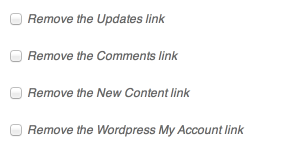 Sekcja WordPress Content pozwala na usuwanie elementów związanych z zawartością naszej strony. Remove the Updates link usuwa informację o dostępnych aktualizacjach, za pomocą opcji Remove the Comments link pozbędziemy się linku do zarządzania komentarzami, Remove the New Content link usuwa menu pozwalające na szybkie utworze nowej treści (wpisu, strony, obrazka, użytkownika itp.), a opcja Remove the WordPress My Account link ukrywa znajdujące się po prawej stronie menu profilu aktualnie zalogowanego użytkownika.
Sekcja WordPress Content pozwala na usuwanie elementów związanych z zawartością naszej strony. Remove the Updates link usuwa informację o dostępnych aktualizacjach, za pomocą opcji Remove the Comments link pozbędziemy się linku do zarządzania komentarzami, Remove the New Content link usuwa menu pozwalające na szybkie utworze nowej treści (wpisu, strony, obrazka, użytkownika itp.), a opcja Remove the WordPress My Account link ukrywa znajdujące się po prawej stronie menu profilu aktualnie zalogowanego użytkownika.
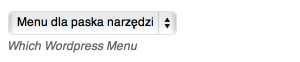 Najciekawszą funkcją wtyczki jest możliwość dodawania do paska narzędzi własnych linków. Funkcja ta działa w dość nietypowy, ale bardzo wygodny sposób. W ustawieniach wtyczki wybieramy po prostu menu, które ma zostać dodane do paska narzędzi. Dzięki temu możemy tam umieścić dowolne linki – zarówno do stron w naszym serwisie, jak i do zewnętrznych serwisów. Wystarczy w sekcji Wygląd → Menu utworzyć nowe menu, dodać do niego dowolne elementy (obsługiwane są również podmenu) i zapisać zmiany. Następnie w ustawieniach wtyczki wystarczy wybrać nasze nowe menu z listy Which WordPress Menu.
Najciekawszą funkcją wtyczki jest możliwość dodawania do paska narzędzi własnych linków. Funkcja ta działa w dość nietypowy, ale bardzo wygodny sposób. W ustawieniach wtyczki wybieramy po prostu menu, które ma zostać dodane do paska narzędzi. Dzięki temu możemy tam umieścić dowolne linki – zarówno do stron w naszym serwisie, jak i do zewnętrznych serwisów. Wystarczy w sekcji Wygląd → Menu utworzyć nowe menu, dodać do niego dowolne elementy (obsługiwane są również podmenu) i zapisać zmiany. Następnie w ustawieniach wtyczki wystarczy wybrać nasze nowe menu z listy Which WordPress Menu.